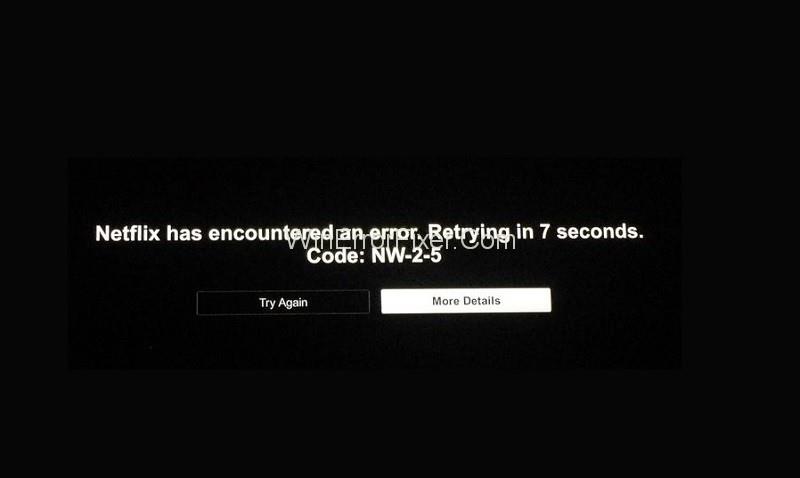Netflix هي إحدى منصات الترفيه الرائدة عبر الإنترنت ، حيث توفر مجموعة هائلة من المحتوى - الأفلام أو المسلسلات أو برامج الواقع أو الأفلام الوثائقية أو عروض الرسوم المتحركة. ومع ذلك ، يواجه المستخدمون بعض الثغرات العرضية أثناء استخدام هذا التطبيق. يعد رمز Netflix Code NW-2-5 خطأ شائعًا في Netflix. تظهر رسالة الخطأ "تعذر الاتصال بـ Netflix. يرجى المحاولة مرة أخرى أو إعادة تشغيل الشبكة المنزلية وجهاز البث ".
ترتبط مشكلات الاتصال بالشبكة بشكل أساسي به. يحدث هذا الخطأ عادةً في أجهزة مثل Xbox و PlayStation و Blu-ray Player و Roku وغيرها ، ويشير هذا الخطأ إلى أن الجهاز غير قادر على الاتصال بـ Netflix. هناك العديد من الأسباب المحتملة - ضعف الاتصال بالإنترنت أو بطء السرعة أو مشكلة في جهاز التوجيه.
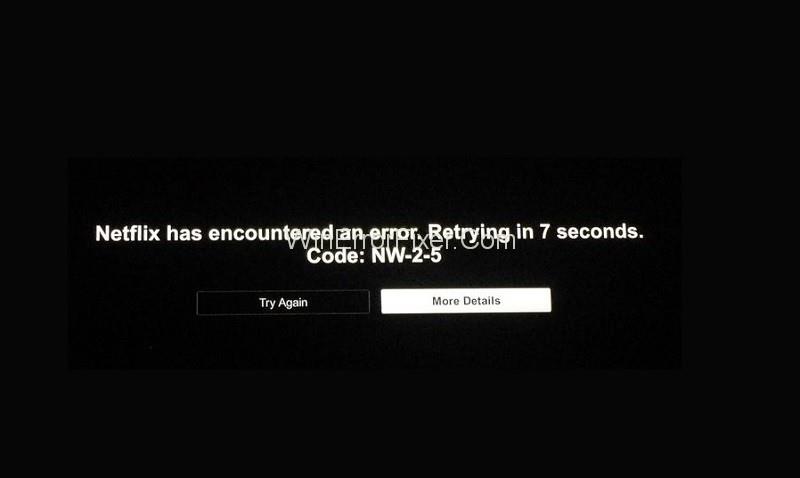
محتويات
كيفية إصلاح خطأ Netflix Code NW-2-5
تتناول هذه المقالة تقنيات إصلاح خطأ Netflix Code NW-2-5 على أجهزة مختلفة. فيما يلي 7 طرق لإصلاح خطأ Netflix NW-2-5.
الحل 1: تحقق من اتصال الإنترنت
قد يكون الخطأ Netflix Code NW-2-5 بسبب ضعف الاتصال بالإنترنت. يمكن التحقق من ذلك عن طريق إجراء اختبار سرعة الإنترنت. Fast Speed Test هو برنامج ممتاز لهذا الغرض. إذا أظهر الاختبار سرعة إنترنت منخفضة ، فاستشر مزود الخدمة أو الفني لإصلاحها.
يمكنك أيضًا التحقق مما إذا كانت البرامج الأخرى تعمل بشكل جيد على نفس الشبكة. إذا كانت الإجابة بنعم ، فقد يكون السبب شيئًا آخر توجد حلول أخرى له.
الحل 2: احصل على إشارة WiFi أقوى
سبب آخر محتمل لخطأ Netflix NW-2-5 هو ضعف إشارة Wi-Fi. للقيام بذلك ، تحتاج إلى تغيير موضع الموجه اللاسلكي بشكل مناسب. فيما يلي النقاط التي يجب تذكرها أثناء تغيير موضع جهاز التوجيه.
1. تأكد من أن جهاز التوجيه موجود في موقع مركزي في المنزل قدر الإمكان. سيزيد من قوة الإشارة في جميع أنحاء المنزل.
2. احتفظ به بعيدًا عن الأجهزة أو العناصر التي قد تتداخل مع إشاراته. تشمل هذه العناصر أفران الميكروويف والهواتف المحمولة أو اللاسلكية وأجهزة الراديو والأجهزة اللاسلكية الأخرى.
3. حافظ على جهاز التوجيه مرتفعًا عن الأرض ، ويفضل أن يكون على رف أو طاولة.
الحل 3: قم بإلغاء حظر تطبيق البث ، إذا تم حظره
قد يتم حظر التطبيق من قبل الشبكة المستخدمة. هذا هو الحال بشكل خاص مع الشبكات العامة مثل شبكات Wi-Fi للمدارس والكليات والفنادق والمحطات والمطارات وما إلى ذلك. في كثير من الأحيان ، تقيد هذه الشبكات تطبيقات البث. تأكد من أن الشبكة تسمح باستخدام التطبيق.
إلى جانب ذلك ، عادةً ما تكون سرعة الإنترنت للشبكات العامة أو المشتركة أبطأ وعرض نطاق ترددي محدود مقارنة بالشبكات الخاصة. قد يكون هذا هو سبب الخطأ Netflix Code NW-2-5. في حالة ظهور المشكلة أثناء استخدام شبكات الإنترنت الخاصة مثل الإنترنت عبر الأقمار الصناعية أو الإنترنت عبر الهاتف المحمول ، فإن الانتقال إلى شبكة أخرى يعد خيارًا. يعتبر اتصال الإنترنت عبر الكابل أو DSL من البدائل الأفضل.
الحل 4: أعد تشغيل تلفازك الذكي
تعد إعادة تشغيل الجهاز الذي يتم تشغيل Netflix عليه طريقة أخرى. على سبيل المثال ، إذا كان تلفزيونًا ذكيًا ، فاتبع الخطوات التالية:
الخطوة 1: أولاً ، قم بإيقاف تشغيل التلفزيون وافصل كابل الطاقة
الخطوة 2: اتركه غير موصول لمدة دقيقة واحدة تقريبًا. في هذه الأثناء ، اضغط مع الاستمرار على زر الطاقة لمدة 5 ثوانٍ تقريبًا لتفريغ الشحن. إذا لم تتمكن من تحديد موقع زر الطاقة أو إذا كان غائبًا ، فاترك التلفزيون غير موصول لفترة أطول ، حوالي 5 دقائق.
الخطوة 3: أخيرًا ، قم بتوصيل كابل الطاقة وأعد تشغيل التلفزيون. تحقق مما إذا كان Netflix يعمل بشكل جيد الآن.
الحل 5: أعد تشغيل الشبكة
هذه الطريقة مشابهة للطريقة السابقة. تتضمن الخطوة الإضافية هنا إيقاف تشغيل الشبكة المنزلية وإعادة تشغيلها.
الخطوة 1: أولاً وقبل كل شيء ، قم بإيقاف تشغيل التلفزيون وفصله.
الخطوة 2: ثانيًا ، افصل المودم. إذا كان هناك جهاز توجيه منفصل ، فافصله أيضًا.
الخطوة 3: بعد ذلك ، انتظر لمدة 30 ثانية تقريبًا.
الخطوة 4: قم بتوصيل المودم والموجه مرة أخرى وقم بتوصيل التلفزيون أيضًا.
الخطوة 5: انتظر حتى يتم تشغيل جميع أضواء المؤشرات الموجودة في المودم والموجه. بمجرد استعدادهم لتوفير اتصال الشبكة ، قم بتشغيل التلفزيون. تحقق مما إذا كان Netflix يعمل بشكل جيد الآن.
الحل 6: قم بتوصيل التلفزيون الذكي بالمودم
غالبًا ما يعيق الاتصال اللاسلكي عمل تطبيق دفق مثل Netflix. وبالتالي ، من الأفضل توصيل التلفزيون الذكي مباشرةً بالمودم الذي يتجاوز جهاز التوجيه.
الخطوة 1: أولاً ، قم بإيقاف تشغيل التلفزيون وافصله.
الخطوة 2: قم بتوصيل التلفزيون مباشرة بالمودم باستخدام كابل Ethernet.
الخطوة 3: بعد ذلك ، افصل المودم لمدة 30 ثانية تقريبًا ، ثم أعد توصيله وانتظر حتى يتم إنشاء اتصال بالشبكة.
الخطوة 4: أخيرًا ، قم بتشغيل التلفزيون وتحقق مما إذا كان قد تم تصحيح خطأ Netflix NW-2-5.
الحل 7: تحقق من إعدادات DNS
عندما يتعلق الأمر بأجهزة أخرى مثل Xbox أو PlayStation ، يمكن تجربة جميع الطرق المذكورة أعلاه. أيضًا ، يعد التحقق من تكوين DNS طريقة أخرى لحل المشكلة.
لأجهزة PlayStation 3 أو 4:
الخطوة 1: أولاً ، حدد الإعدادات من القائمة الرئيسية.
الخطوة 2: ثانيًا ، حدد إعدادات الشبكة (لـ PS3) / الشبكة (لـ PS4) .
الخطوة 3: حدد إعدادات اتصال الإنترنت (PS3) / إعداد اتصال الإنترنت (PS4). اضغط على " موافق " في نافذة التأكيد المنبثقة إذا ظهرت.
الخطوة 4: بالنسبة إلى PS3- حدد Custom ، ثم حدد "Wired Connection" أو "Wireless" ، حسب نوع الاتصال الخاص بك. إذا كان الاتصال سلكيًا ، فضمن وضع التشغيل ، حدد "الاكتشاف التلقائي".
إذا حددت لاسلكيًا ، فضمن قسم WLAN ، حدد "إدخال يدويًا". ثم اضغط على مفتاح الاتجاه الأيمن (>) ثلاث مرات للانتقال إلى إعداد عنوان IP. في هذا القسم ، سيتم ملء SSID وإعداد الأمان وكلمة المرور تلقائيًا.
لجهاز PS4:
الخطوة 1: حدد "استخدام Wi-Fi" أو "استخدام كبل LAN" حسب نوع الاتصال الخاص بك.
الخطوة 2: إذا حددت " استخدام كبل LAN" ، فضمن وضع التشغيل ، حدد "مخصص".
الخطوة 3: إذا كان "استخدام Wi-Fi" ، فحدد "مخصص". أخيرًا ، اختر اسم شبكتك.
الخطوة 4: بالنسبة لإعدادات عنوان IP ، حدد تلقائي
الخطوة 5: بالنسبة إلى اسم مضيف DHCP ، حدد "Do Not Set" (PS3) / "Do Not Specify" (PS4).
الخطوة 6: بالنسبة لإعدادات DNS ، حدد تلقائي.
الخطوة 7: بالنسبة لإعدادات MTU ، حدد تلقائي.
الخطوة 8: بالنسبة للخادم الوكيل ، حدد "عدم الاستخدام".
الخطوة 9: بالنسبة لـ UPnP ، حدد تمكين (لـ PS3 فقط) .
الخطوة 10: اضغط على X لحفظ الإعدادات (لـ PS3) .
الخطوة 11: حدد "اختبار الاتصال" وإذا كانت نتيجة الاختبار إيجابية ، فسيتم حل خطأ Netflix Code NW-2-5.
لأجهزة Xbox 360:
الخطوة 1: اضغط على زر الدليل في وحدة التحكم.
الخطوة 2: اذهب إلى الإعدادات -> إعدادات النظام -> إعدادات الشبكة .
الخطوة 3: حدد شبكتك ، ثم حدد تكوين الشبكة.
الخطوة 4: انتقل إلى إعدادات DNS واختر تلقائي.
الخطوة 5: أعد تشغيل Xbox وتحقق مما إذا كان Netflix يعمل بشكل طبيعي.
لأجهزة Xbox One:
الخطوة 1: اضغط على زر القائمة في وحدة التحكم.
الخطوة 2: حدد الإعدادات → جميع الإعدادات . إذا كان هذا الخيار غير موجود ، فحدد الشبكة → إعدادات الشبكة .
الخطوة 3: حدد الإعدادات المتقدمة -> إعدادات DNS -> تلقائي
الخطوة 4: اضغط B لحفظ التغييرات. ثم تحقق مما إذا كان Netflix يعمل بشكل طبيعي.
موصى به:
استنتاج
وبالتالي ، تمت مناقشة الطرق المختلفة لحل Netflix Code NW-2-5. اعتمادًا على سبب المشكلة ، يجب أن تعمل أي من الأساليب. إذا استمرت المشكلة دون حل ، فاستشر فنيًا لإعادة تكوين جهاز التوجيه أو إجراء تغييرات أخرى على اتصال الشبكة.
قد تكون هناك بعض العوامل الأخرى وراء خطأ Netflix NW-2-5. إذا كان مزود خدمة الإنترنت لديك ، على سبيل المثال ، لديه ميزات الرقابة الأبوية ، فتحقق مما إذا كان قد حظر Netflix. بالنسبة لمعظم الأسباب الأخرى ، يجب أن تعمل الحلول الموضحة أعلاه.